Soubory výpisu paměti systémové chyby jsou vytvářeny systémem Windows, když dojde k havárii systému. Tyto soubory obsahují snímek paměti systému v době havárie a mohou být užitečné pro diagnostiku a řešení problému. Když Windows zaznamená selhání systému, vytvoří soubor s výpisem paměti. Tento soubor bude obsahovat snímek paměti systému v době havárie. To může být užitečné pro diagnostiku a řešení problému. Soubory výpisu paměti mohou být pro IT odborníky užitečné při diagnostice a odstraňování problémů se systémem. Tyto soubory obsahují snímek paměti systému v době havárie a mohou být užitečné při identifikaci příčiny problému. Pokud dochází k problémům se systémem, možná budete chtít zkontrolovat soubor s výpisem paměti. Tyto soubory mohou být užitečné při diagnostice a odstraňování problémů. Chcete-li tyto soubory najít, můžete vyhledat „*.dmp“ ve vyhledávací liště Windows.
Chyba systému Soubory výpisu paměti nebo Vyhrajte výpis souborů jsou podobné zprávám generovaným při každém zhroucení počítače. Jak název napovídá, oni Uložte soubory které se vytvářejí a ukládají spolu s informacemi o každé události havárie a lze je použít k diagnostice problému, který havárii způsobil. Existují dva hlavní typy souborů výpisu paměti: paměť.dmp a minidump . Soubory výpisu paměti jsou důležité; zabírají však málo místa a to může být pro uživatele problém, zvláště pokud je velikost úložiště malá.

Soubory výpisu paměti systémové chyby v systému Windows 11/10
Když se systém Windows zhroutí, shromažďuje informace o selhání během obrazovky selhání. V této fázi OS shromažďuje informace o spuštěných aplikacích, ovladačích, paměti atd. k vytvoření Vyhrajte výpis souborů , také známý jako výpisy při selhání souboru . Společně lze tyto soubory použít k určení příčiny selhání. Je to podobné jako při analýze datových skladů, které přetrvávají v průběhu času, data budou obsahovat vzory, které lze použít k diagnostice příčiny problémů.
Typy souborů výpisu systému Windows
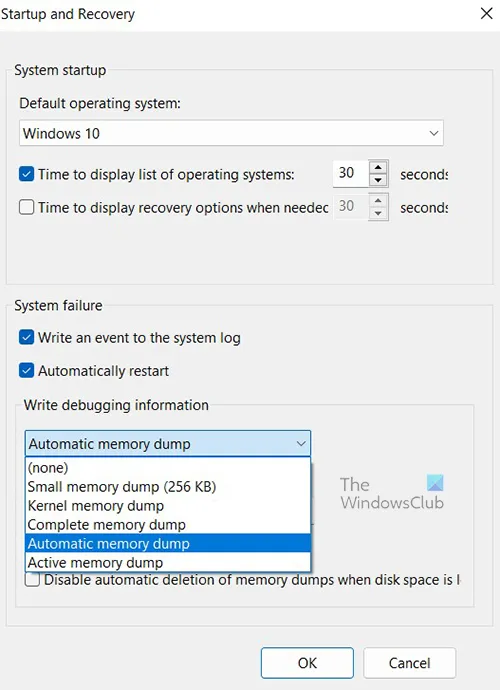
Během havárie lze vygenerovat pět typů souborů výpisu paměti. Oni jsou:
- Kompletní soubory výpisu paměti,
- soubory výpisu paměti jádra,
- Malé soubory s výpisem paměti,
- Soubory automatického výpisu paměti a
- Soubory aktivního výpisu paměti.
Číst : Jak ručně vytvořit soubor Crash Dump ve Windows
Kompletní soubory výpisu paměti v systému Windows
Úplný soubor výpisu paměti je kopií veškeré fyzické paměti systému Windows v době havárie. Tento typ výpisu paměti je největší. Výchozí umístění souboru s výpisem úplné paměti je: %SystemRoot%Memory.dmp . Při každém vytvoření nového souboru se starý soubor přepíše.
aplikace xbox se objeví offline Windows 10
SPROPITNÉ : Soubory .dmp výpisu paměti systému Windows můžete analyzovat pomocí funkce Who Crashed.
Soubory výpisu paměti jádra ve Windows
Soubory výpisu paměti jádra obsahují ovladače režimu jádra na úrovni jádra systému Windows a abstrakci hardwaru. Soubory výpisu paměti jádra jsou menší než soubory výpisu úplné paměti, protože neobsahují nepřidělenou paměť a paměť přidělenou pro aplikace v uživatelském režimu. Výchozí umístění souboru výpisu jádra je: %SystemRoot%Memory.dmp . Při vytvoření nového se starý přepíše.
Číst : Jak ručně vytvořit soubor Crash Dump ve Windows
Malé soubory výpisu paměti (256 kB) v systému Windows
Malé soubory výpisu paměti obsahují informace související se seznamem načtených ovladačů, běžícím procesem a jádrem. Toto jsou nejmenší soubory výpisu Win a jsou méně podrobné a méně užitečné. Výchozí umístění pro soubor s malým výpisem paměti je: %SystemRoot%minidump. Když je vytvořen nový soubor, starý soubor je zachován.
Číst: Jak otevřít a číst soubory s malým výpisem paměti (DMP).
Soubory automatického výpisu paměti v systému Windows
Automatický výpis paměti a výpis paměti jádra obsahují stejné informace. Rozdíl mezi těmito dvěma je v tom, jak systém Windows nastavuje velikost stránkovacího souboru systému.
Pokud je velikost systémového stránkovacího souboru nastavena na Velikost spravovaná systémem a výpis zhroucení režimu jádra je nastaven na Automatický výpis paměti , pak může systém Windows nastavit velikost stránkovacího souboru menší než velikost paměti RAM. V tomto případě systém Windows nastaví velikost stránkovacího souboru dostatečně velkou, aby ve většině případů umožnil vyprázdnění paměti jádra.
Pokud dojde k selhání počítače a stránkovací soubor není dostatečně velký, aby vygeneroval výpis paměti jádra, systém Windows zvětší velikost stránkovacího souboru alespoň na velikost paměti RAM. Čas této události je zaznamenán zde v registru:
|_+_|Ve zvětšeném stránkovacím souboru zůstane velikost na místě po dobu 4 týdnů a poté se vrátí na menší velikost. Pokud se chcete vrátit k menšímu odkládacímu souboru před 4 týdny, můžete položku registru odstranit.
Chcete-li zobrazit nastavení Zaměnit soubor:
- Jít do Ovládací panely > Systém > Pokročilá nastavení systému .
- Pod Výkon , Vybrat Nastavení .
- Na Pokročilý záložka, pod Virtuální paměť , Vybrat Změna .
- V dialogovém okně 'Virtual Memory' můžete vidět nastavení stránkovacího souboru.
Ve výchozím nastavení je soubor automatického výpisu paměti zapsán do %SystemRoot%Memory.dmp.
Soubory výpisu aktivní paměti ve Windows
An Aktivní výpis paměti vypadá jako plný výpis paměti, ale odfiltruje stránky, které pravděpodobně nebudou relevantní pro řešení problémů s počítačem. Kvůli tomuto filtrování je obvykle výrazně menší než úplný výpis paměti. Tento soubor výpisu obsahuje veškerou paměť přidělenou pro aplikace v uživatelském režimu. Zahrnuje také paměť přidělenou jádru Windows a hardwarové abstraktní vrstvě (HAL), stejně jako paměť přidělenou ovladačům v režimu jádra a dalším programům v režimu jádra.
Aktivní výpis paměti je zvláště užitečný, když Windows hostuje virtuální stroje (VM). Když vytvoříte úplný výpis paměti, bude zahrnut obsah každého virtuálního počítače. Pokud je spuštěno více virtuálních strojů, může to být způsobeno velkým množstvím paměti použité na hostitelském systému. V mnoha případech jsou akce kódu, které jsou předmětem zájmu, v nadřazeném hostitelském OS, nikoli v podřízených virtuálních počítačích. Aktivní výpis paměti odfiltruje paměť spojenou se všemi podřízenými virtuálními stroji. Ve výchozím nastavení je aktivní soubor výpisu paměti umístěn ve složce %SystemRoot%Memory.dmp. Active Memory Dump je k dispozici ve Windows 11/10 a novějších.
Číst : Bezplatný software Crash Dump Analysis pro Windows
Kde jsou umístěny soubory výpisu paměti chyb systému?
Ve výchozím nastavení jsou soubory výpisu systémové chyby nebo soubory výpisu Win umístěny na jednotce, kde je nainstalován operační systém. Ve většině případů se jedná o jednotku C:. můžete hledat:
- %systemroot%minidump
- %systemroot%memory.dmp
nebo
- C:Windowsminidump
- C:Windowsmemory.dmp
Pokud je operační systém nainstalován na jednotce s jiným písmenem jednotky, nahradí toto písmeno jednotky C:.
Ve většině případů uvidíte v počítači jak minidump, tak Memory.dmp. Je to proto, že všechny ostatní soubory výpisu paměti budou uloženy v souboru memory.dmp, zatímco malý soubor výpisu bude uložen v souboru minidump.
Pokud nemůžete najít soubory výpisu paměti, může to znamenat, že byly odstraněny, pravděpodobně vyčištěním. Může to také znamenat, že nehoda nebyla registrována.
seznamy číselných slov
V systému Windows 11 lze soubory výpisu ukládat také jako menší soubory výpisu paměti nazývané Minidump. Soubory výpisu minidump.dmp najdete v C:WindowsMinidump.dmp. Některé soubory minidump budou mít své vlastní názvy, obvykle číselné, jako je datum a čas nehody.
Číst:
- Možnosti výpisu paměti systému Windows
- Jak změnit počet souborů výpisu paměti, které systém Windows vytváří a ukládá
Je bezpečné smazat soubory výpisu paměti chyb systému?
Ano, je bezpečné smazat soubory výpisu paměti chyb systému. Všechny soubory výpisu systémové paměti obsahují některé informace o zhroucení systému. Při každém zhroucení systému se vytvoří soubor výpisu systémové chyby. Tyto soubory lze použít k analýze příčiny selhání. Smazání těchto souborů nebude mít přímý vliv na systém, ale mohou obsahovat cenná data. Bylo by moudré vytvořit záložní kopii souborů s výpisem paměti chyb systému pro budoucí použití. Soubory starší než 30 dnů lze v případě potřeby smazat, pokud se nevyskytnou žádné problémy. Touha odstranit soubory výpisu obvykle vychází ze skutečnosti, že zabírají místo v počítači. Soubory můžete zálohovat externě po dobu 30 dnů a odstranit je, pokud nenastanou žádné problémy.
Soubory lze také odeslat společnosti Microsoft k analýze. Před odstraněním je doporučeno nahlásit společnosti Microsoft. Odeslání souborů výpisu společnosti Microsoft je dobrý nápad, protože existují týmy, které je kontrolují a snaží se zjistit příčinu a opravit ji buď prostřednictvím služby Windows Update, nebo vás upozorní na možná řešení v Centru akcí.
Jak odstranit soubory výpisu paměti ve Windows?
Chcete-li odstranit soubory výpisu paměti, můžete je najít na pevném disku a odstranit je. Můžete jej také odinstalovat pomocí systému Windows Nástroj pro čištění disku .
diskpart odkrýt oddíl
OTEVŘENO Tento PC na levém panelu.
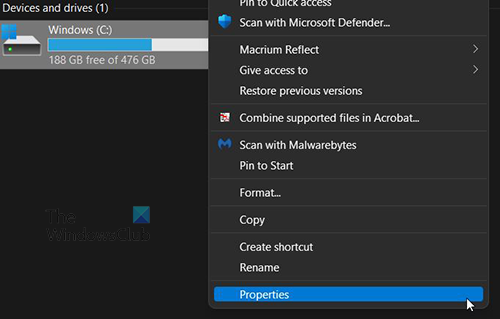
Klepněte pravým tlačítkem myši na jednotku C: a vyberte Vlastnosti.
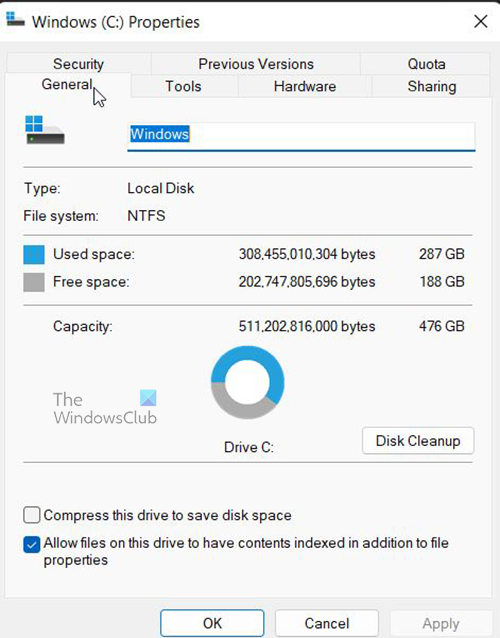
Objeví se okno. Klikněte na Vyčištění disku a spustí se.
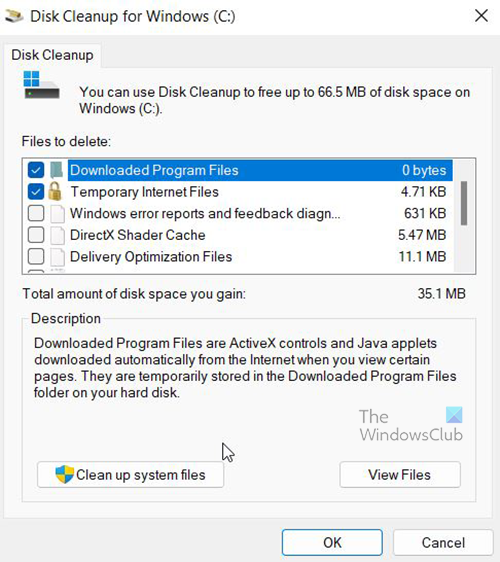
Zobrazí se okno, ve kterém se podívejte, zda jsou vybrány všechny soubory, které chcete odstranit, a poté klikněte Vyčistěte systémové soubory pak počkejte na dokončení.
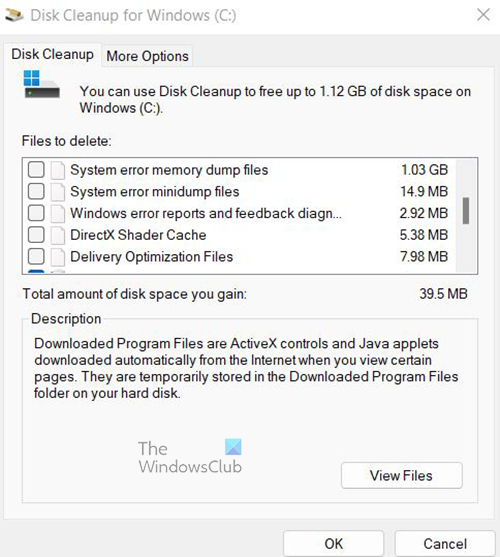
Objeví se další okno se seznamem věcí, které lze vymazat. Všimnete si, že jsou vybrány některé soubory a množství místa, které se uvolní, pokud jsou tyto soubory smazány.
Chyba systému Soubory výpisu paměti a Soubory minidump systémové chyby Nevybraný. Můžete je odstranit tak, že je vyberete a kliknete na OK. 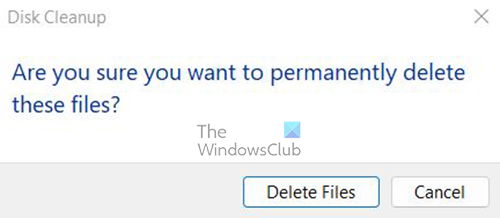
Budete vyzváni k potvrzení smazání. Potvrďte kliknutím na Smazat soubory.
Co jsou soubory výpisu systémové chyby paměti?
Soubory výpisu paměti systémové chyby jsou v podstatě protokoly chyb, které se vytvářejí při každém zhroucení počítače. Mohou obsahovat malé množství informací o nehodě nebo velmi velké množství informací. Soubory výpisu paměti systémové chyby mohou uživatelé nebo technici použít k tomu, aby zjistili, proč došlo k havárii, a rozhodli se, co dělat. Pokud jsou tyto soubory odeslány společnosti Microsoft, může je použít k opravě příčiny selhání.
Související četby:
- Limity fyzické paměti v souborech s výpisem stavu paměti
- Nakonfigurujte systém Windows tak, aby generoval soubory výpisu při selhání modré obrazovky
Jak dlouho by se měly uchovávat soubory s výpisem chybové paměti?
Soubory výpisu chybové paměti mohou být uchovávány po dobu 30 nebo 60 dnů. Po uplynutí této doby je lze odstranit, pokud již k poruše nedochází. Pokud bude selhání pokračovat, velké soubory výpisu chyb budou přepsány. Soubor výpisu úplné paměti je největší z pěti typů, protože obsahuje více dat o selhání. To je obvykle to, co uživatele znepokojuje kvůli velikosti. Pokud si je chcete uchovat déle, ale máte málo místa na disku, můžete je uložit externě.















